利用PhotoShop通道创建3D立体字效果
来源:不详
作者:佚名
学习:890人次
利用PhotoShop通道创建3D立体字效果1 新建画布,输入文字并栅格化。

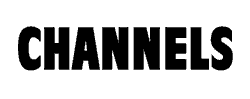
2 创建新的图层并用矩形选框工具在文字周围创建矩形选区。

3 在矩形选区内填充白色。按住Ctrl并点击文字层,获得文字选区,确认矩形所在图层为当前层。
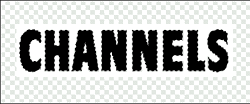
5 隐藏文字层,按下Ctrl并点击矩形层获得如下选区。

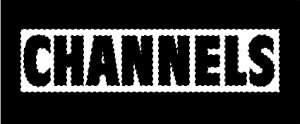
7 取消选择,滤镜 >> 模糊 >> 高斯模糊,按下图设置。
![]()
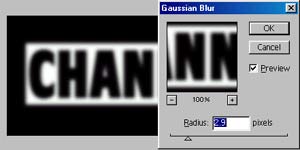
8 返回图层面板并选择矩形层。
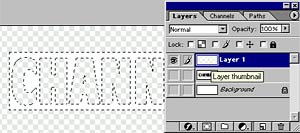
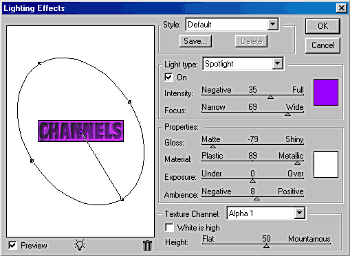
最终效果:


学习 · 提示
相关教程
关注大神微博加入>>
网友求助,请回答!







